आप अपने कंप्यूटर/लैपटॉप का पासवर्ड Security Question की सहायता से रीसेट कर सकते हैं। इसके साथ ही अगर आप सिक्योरिटी क्वेश्चन और उसके Answer भूल चुके हैं! तो ऐसे में आप Command Prompt के माध्यम से लैपटॉप/कंप्यूटर का पासवर्ड तोड़ सकते हैं। इसके अलावा भी अन्य मैथड है जोकि लेख में बताए गए हैं।
अगर आप अपने कंप्यूटर/लैपटॉप का पासवर्ड भूल चुके हैं! तो ऐसे में आपको उसका Password Reset करना होता है। आप पासवर्ड रीसेट करके ही किसी भी कंप्यूटर/लैपटॉप का पासवर्ड तोड़ सकते हैं। आइये स्टेप by स्टेप समझते हैं की किसी भी कंप्यूटर या लैपटॉप का पासवर्ड कैसे तोड़ा जाता है?
कंप्यूटर/लैपटॉप का पासवर्ड कैसे तोड़े?
1. सबसे पहले अपने PC में Login करने की कोशिश करें।
2. अब जब आप बार बार गलत पासवर्ड एंटर करोगे तो वहां पर आप Reset Password पर टैप करें।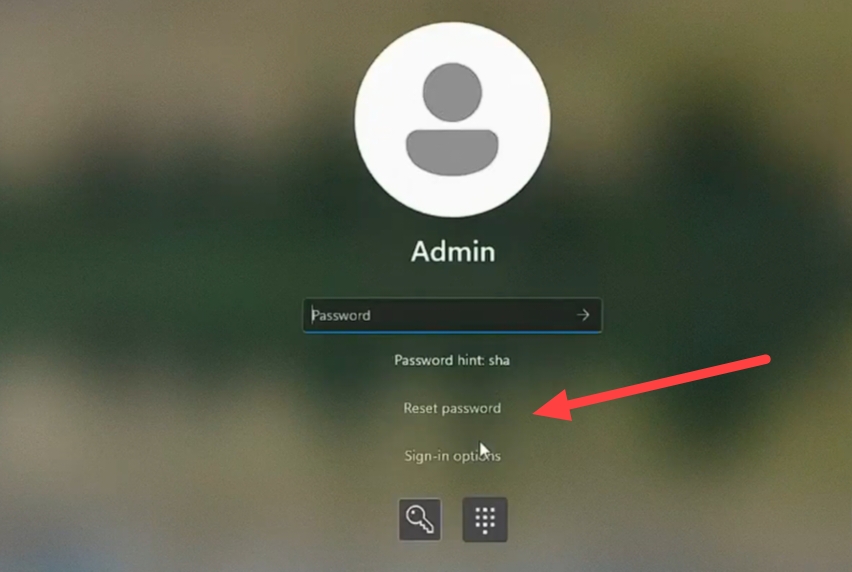
3. अब जब भी आपने अपना पासवर्ड बनाया होगा तब आपसे कुछ कुछ Security Question पूछे गए होंगे जिनके जवाब भी आपने दिए होंगे।
उदाहरण: ये सिक्योरिटी क्वेश्चन कुछ इस प्रकार होते हैं जैसे कि आपका Pet नेम क्या है? आपके फर्स्ट स्कूल का नाम क्या है? आपके बेस्ट फ्रेंड का नाम क्या है? इत्यादि।
4. अब यहां पर आपको Security Answer 1, Security Answer 2, Security Answer 3 इत्यादि में सभी सवालों के जवाब दे देने हैं और फिर एंटर करें।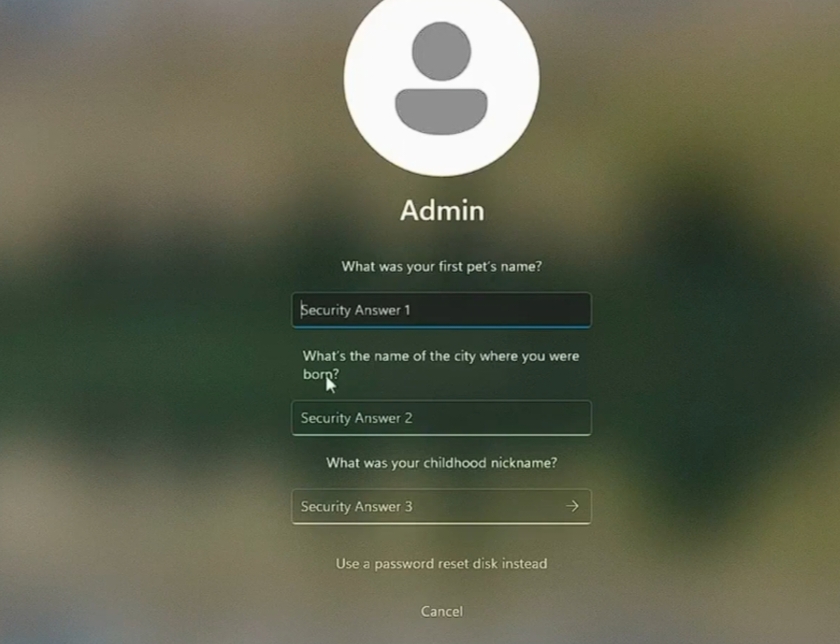
5. अब अगर आपके सभी सिक्योरिटी क्वेश्चन के जवाब एकदम सही हुए तो आपको Window पासवर्ड रीसेट करने का ऑप्शन आ जाएगा।
6. अब इसके बाद अपना नया Password बनाएं और उसे Confirm करें।
7. फिर अपने नए पासवर्ड की सहायता से अपने कंप्यूटर में Login करें। इस प्रकार आप आसानी से किसी भी कंप्यूटर/लैपटॉप का पासवर्ड तोड़ सकते हैं।
किसी भी कंप्यूटर/लैपटॉप का लॉक कैसे तोड़े? (दूसरा तरीका)
1. सबसे पहले अपने कंप्यूटर में Login Page पर जाएं।
2. अब इसके बाद Shift बटन को प्रेस करें। फिर उसके बाद Power Icon पर क्लिक करके “Restart” पर क्लिक करें।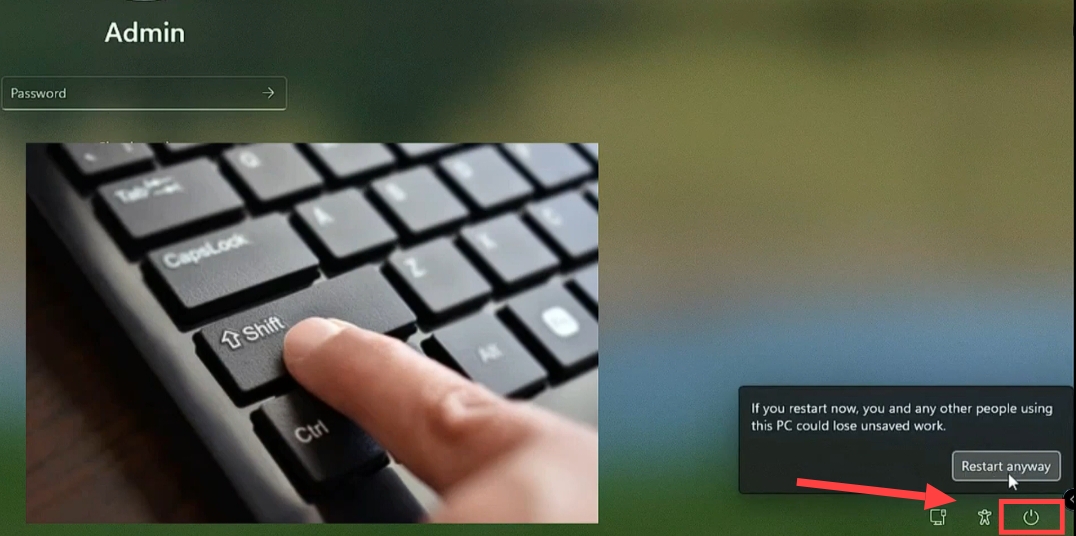
3. अब आप Troubleshoot पर टैप करें।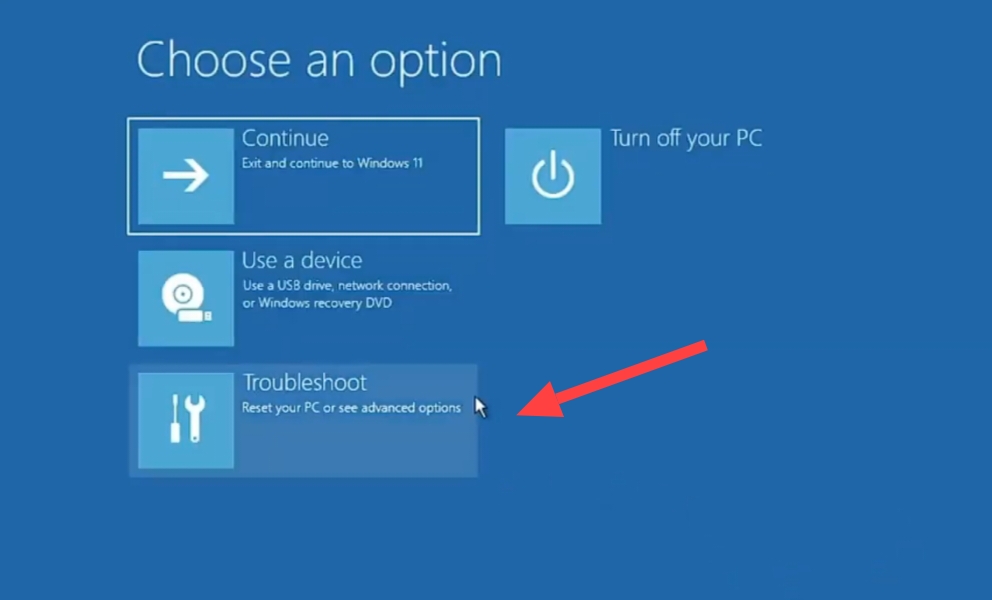
4. फिर उसके बाद Advanced Options पर क्लिक करें।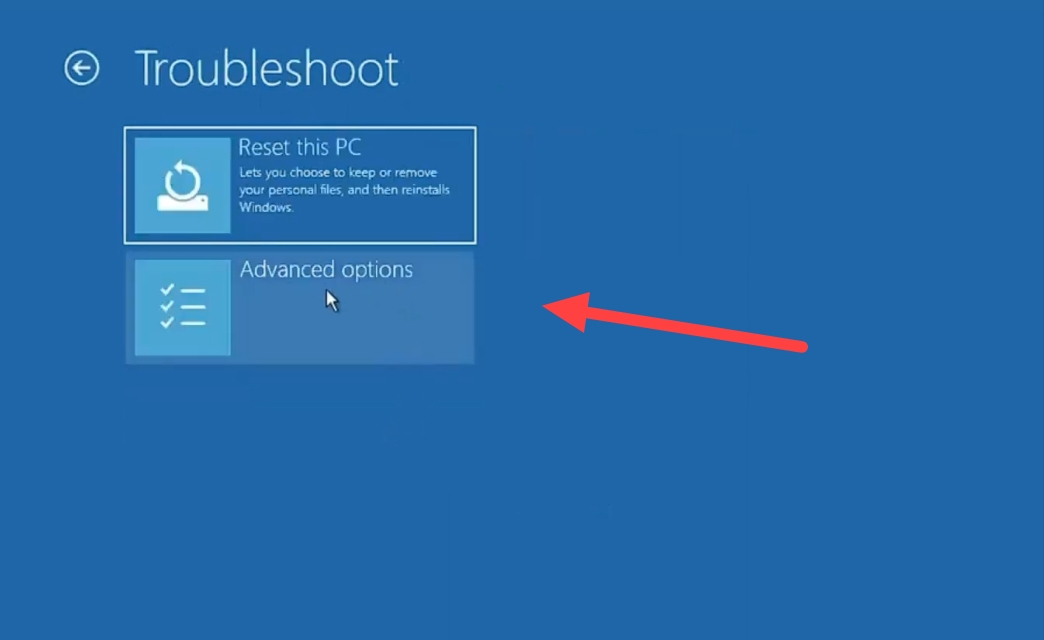
5. अब इसके बाद Command Prompt के बटन पर क्लिक करें।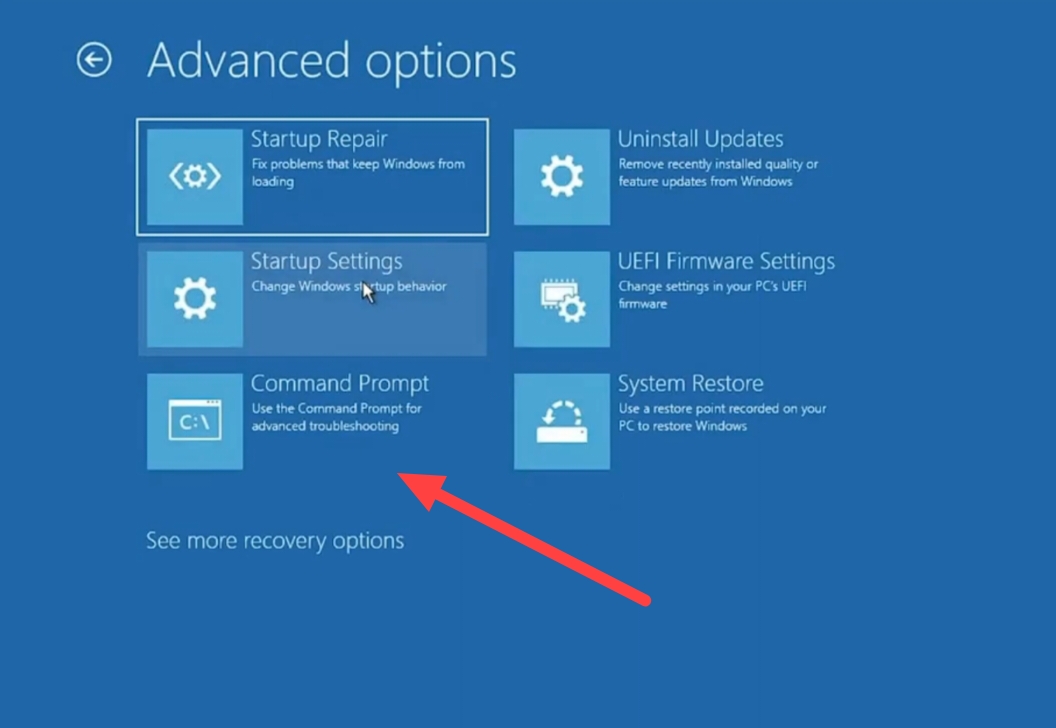
6. अब इसके बाद आपको नीचे दी गई Command को दिखाई गए Screenshot के हिसाब से एंटर करना है।
X:\Windows\System32>c:
C:\>cd windows
C:\Windows>cd system32
C:\Windows\System32>ren utilman.exe utilman1.exe
C:\Windows\System32>ren cmd.exe utilman.exe
C:\Windows\System32>exi_
7. इसके बाद अब एक पेज ओपन होगा। अब इसके बाद यहां Reset Password पर क्लिक करें।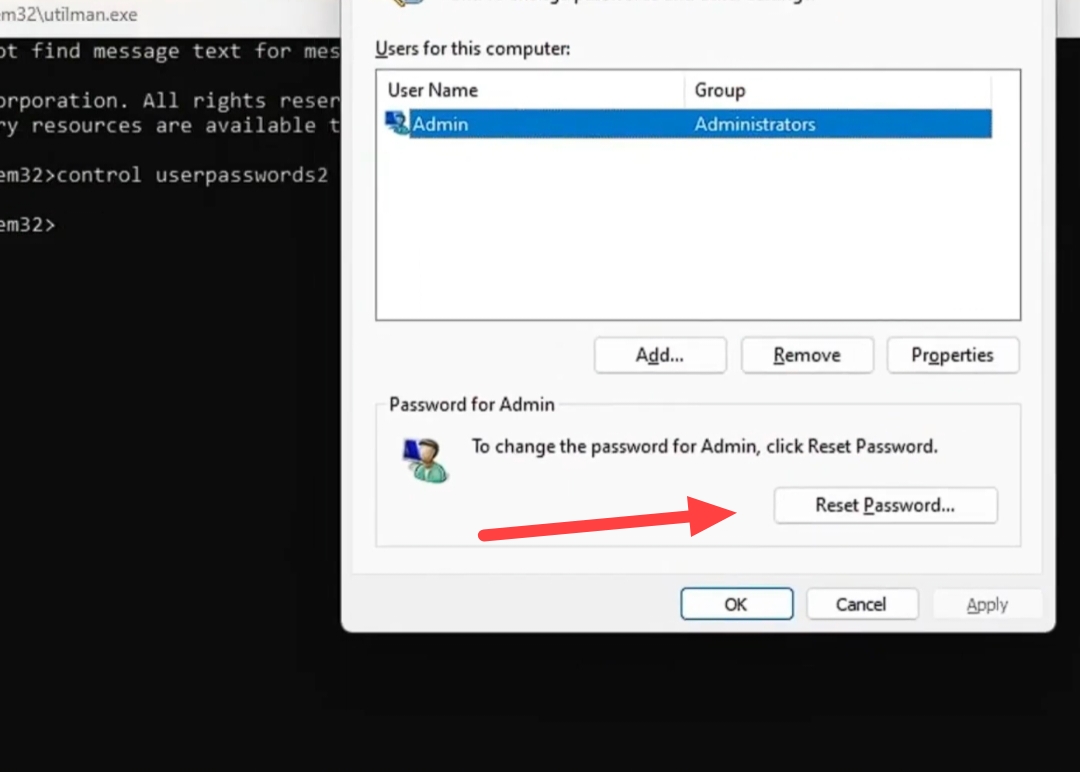
8. अब New Password बनाकर Confirm New Password की सहायता से नए पासवर्ड को कन्फर्म करें। फिर उसके बाद OK पर टैप करें।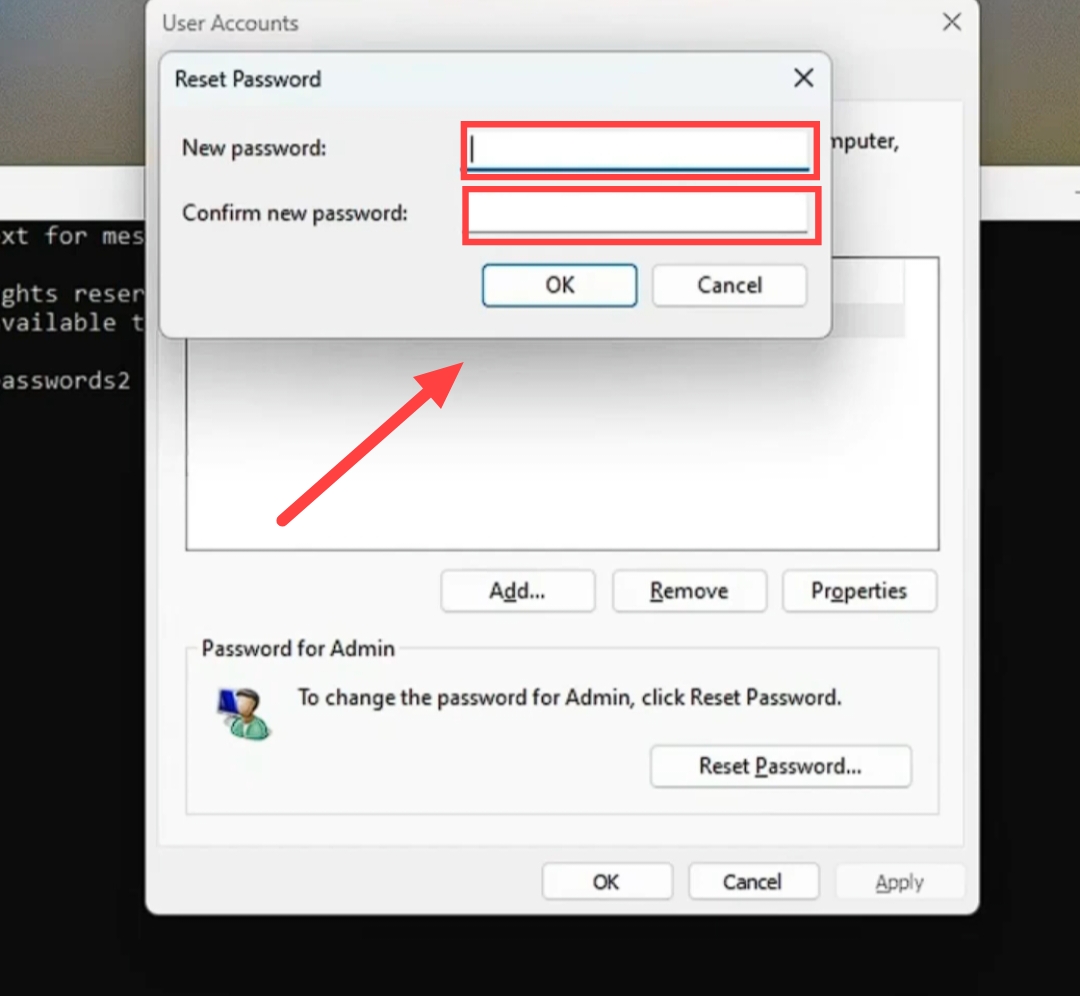
9. अब फिर से कंप्यूटर के Login पेज पर जाएं और नए पासवर्ड से अपने कंप्यूटर को एक्सेस कर लें। इस तरीके से आप किसी भी Window 7, 10, 11 या लैपटॉप के पासवर्ड को आसानी से तोड़ सकते हैं।
यह भी पढ़ें;



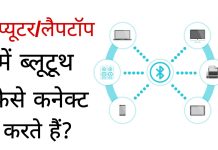
It is really working.
Thanks.
How to hack WiFi password without root?
Wifi Ka Password Kaise Hack Kare [With/Without ROOT]
lol
sir hame ye bataye is pure process ke baad
hamare computer ka data safe rahe ga
ya format ho jayega
aapka data format nhi hoga.
good explanation to the how to crack computer password thanks for the sharing this post
thanks & keep visit.
It’s really helpful for all user. And i want to know how to set your title nd body content are full screen in Newspaper theme. Where in the theme panel i got the option.
sir kya hum is file ko pendrive mai dal kr nhi kr sakte hai
pasword unlock
kar sakte ho
Pandrive me file ko kse dale
follow the steps carefully
Hii sir
sir mene apki bht si hacking tricks ko padha apne bht accha samjhya or muje samjh bhi aaya…but sir kch trick muje thik se samjh nhi aai…sir kya ap muje what’sapp no. de skte he…
contact me on facebook.
आपकी इस आर्टिकल से बहुत मदद मिली आपका बहुत धन्यवाद